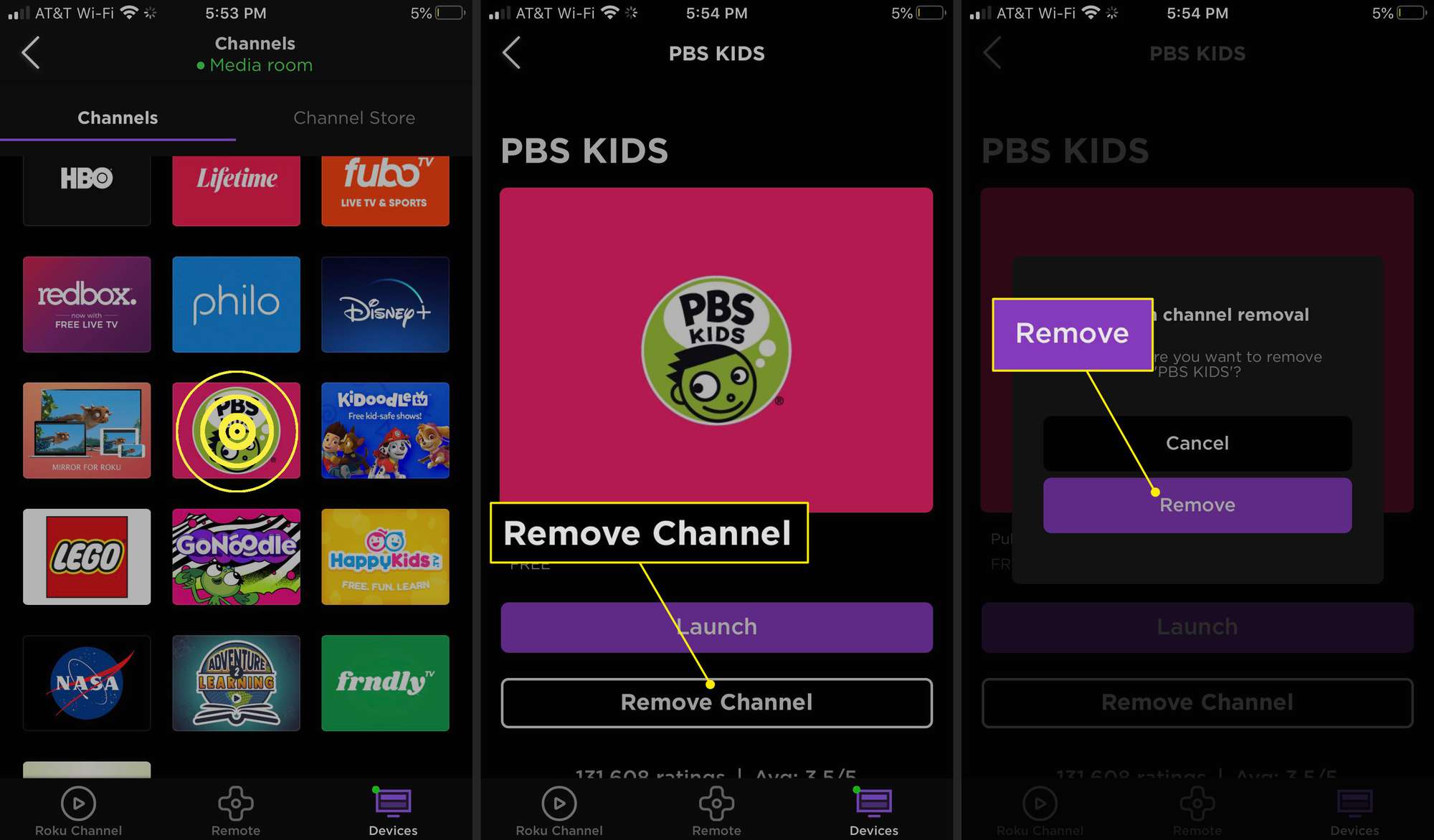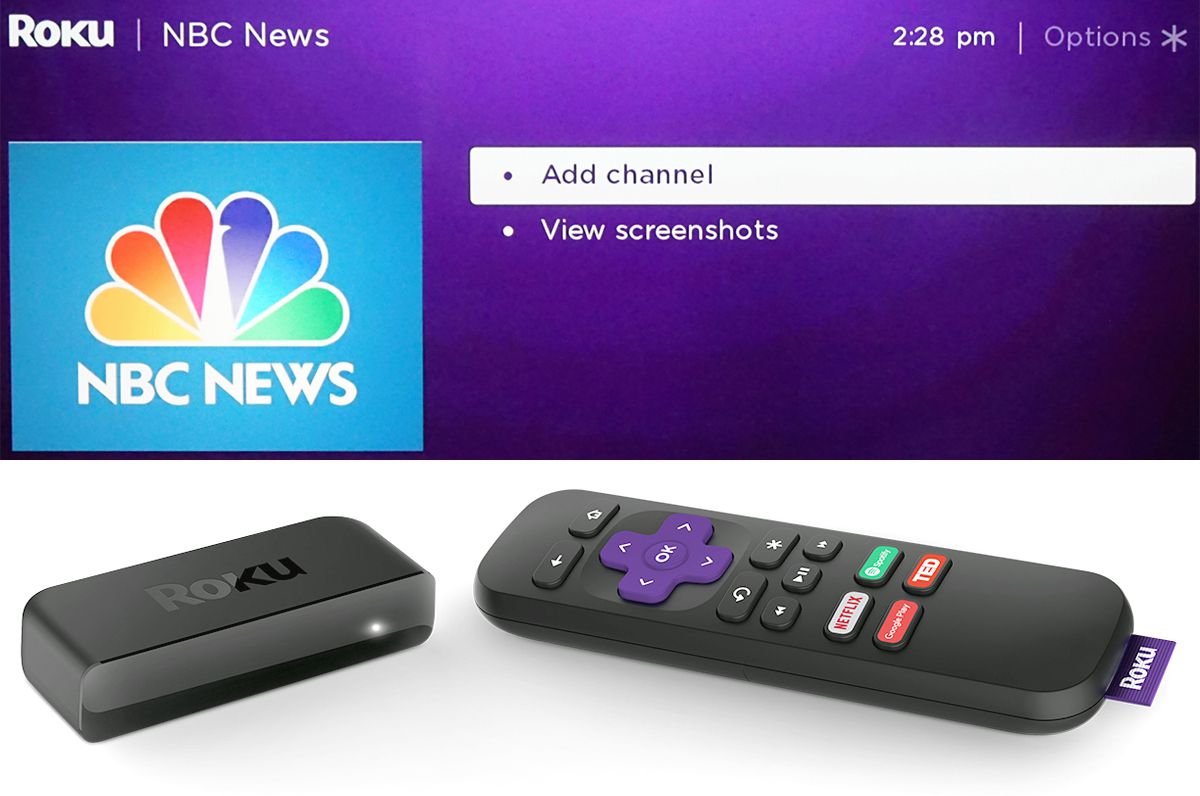Mitä tietää
- Jos haluat lisätä Roku-laitteesta, paina kaukosäätimessä TaloNavigoida johonkin Suoratoistokanavat > Okei > valitse kanava > Lisää kanava > Okei.
- Jos haluat lisätä mobiilisovelluksesta, Laitteet > valitse yhdistetyn Rokun alta Kanavat > Kanavakauppa > Lisätä > Okei.
- Jos haluat lisätä selaimesta, siirry kohtaan Roku.com ja kirjaudu sisään > Kanavakauppa > valitse kanava > Lisää kanava.
Tässä artikkelissa kerrotaan, kuinka voit lisätä kanavia Rokuun. Ohjeet koskevat Roku Channel Storea, mobiilisovellusta ja verkkoselainta. Tarjotakseen enemmän TV-elämystä Roku viittaa ohjelmiin, kuten Netflixiin, Fandangoon, YouTubeen ja muihin, «kanavina».
Lisää kanava Roku Channel Storesta
Kanavien lisääminen on helppoa suoraan Roku-laitteeltasi, Roku.com-sivustolta tai Roku-mobiilisovelluksen kautta.
Lisää kanavia Roku-laitteesta
Käytä Roku-kaukosäädintä navigoidaksesi Roku Channel Store -kauppaan.
-
Paina Roku-kaukosäätimessä Talo avataksesi Rokun aloitusnäytön.
-
Käytä kaukosäätimen alanuolta navigoidaksesi osoitteeseen: Suoratoistokanavat.
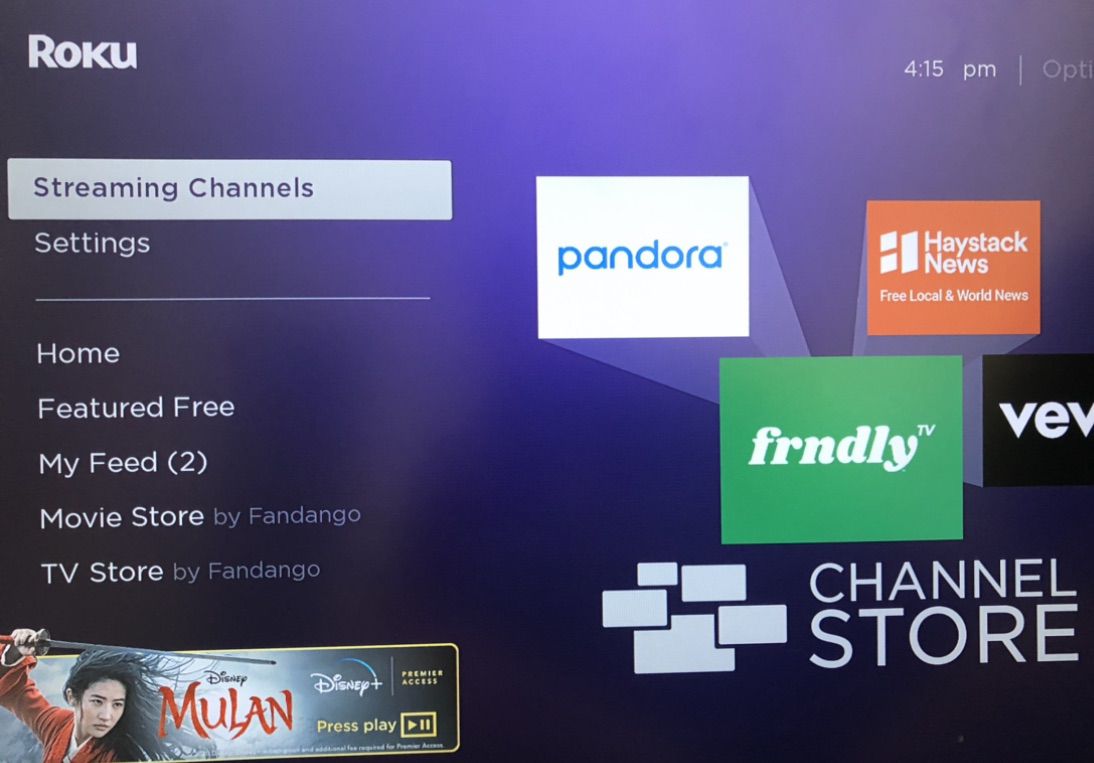
-
Valitse Okei kaukosäätimelläsi Roku Channel Store.
-
Selaa SuositeltavaHae Genrettai käytä Etsiä toiminto hakea asemaa nimellä.
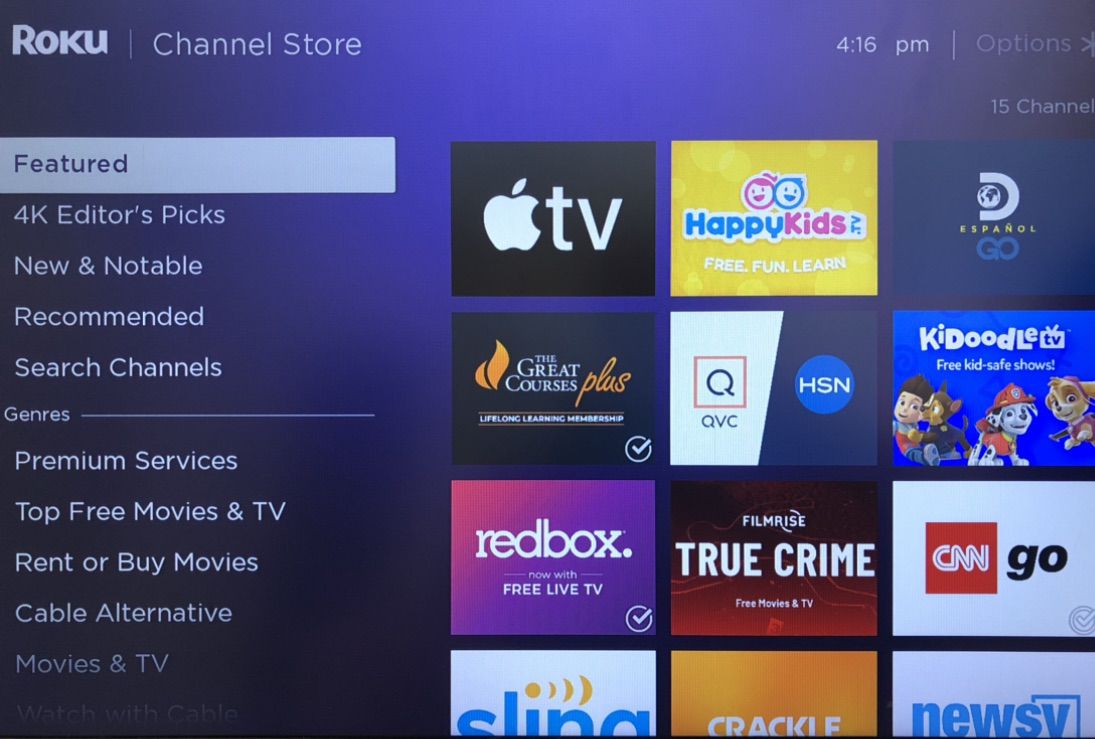
-
Valitse lisättävä kanava ja valitse sitten Lisää kanava.
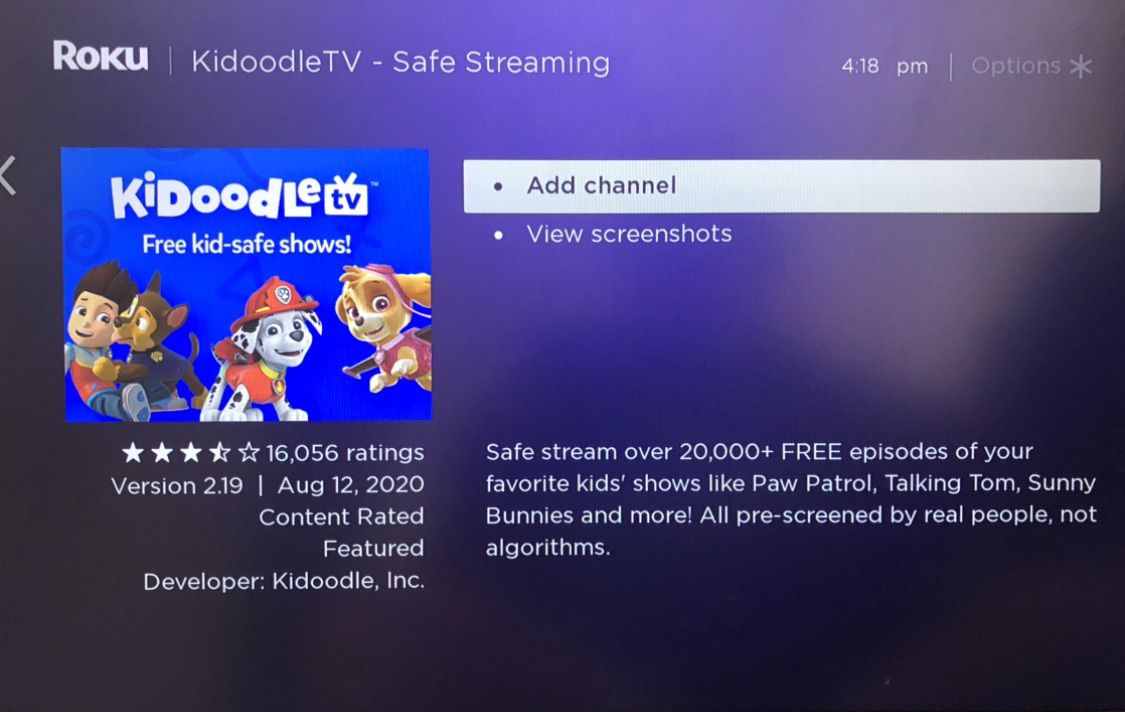
-
näet a Kanava lisätty viesti. Valitse Okei.
-
Valitse Siirry kanavalle vierailla kanavalla välittömästi tai käyttää sitä milloin tahansa osoitteesta Talo näyttö.
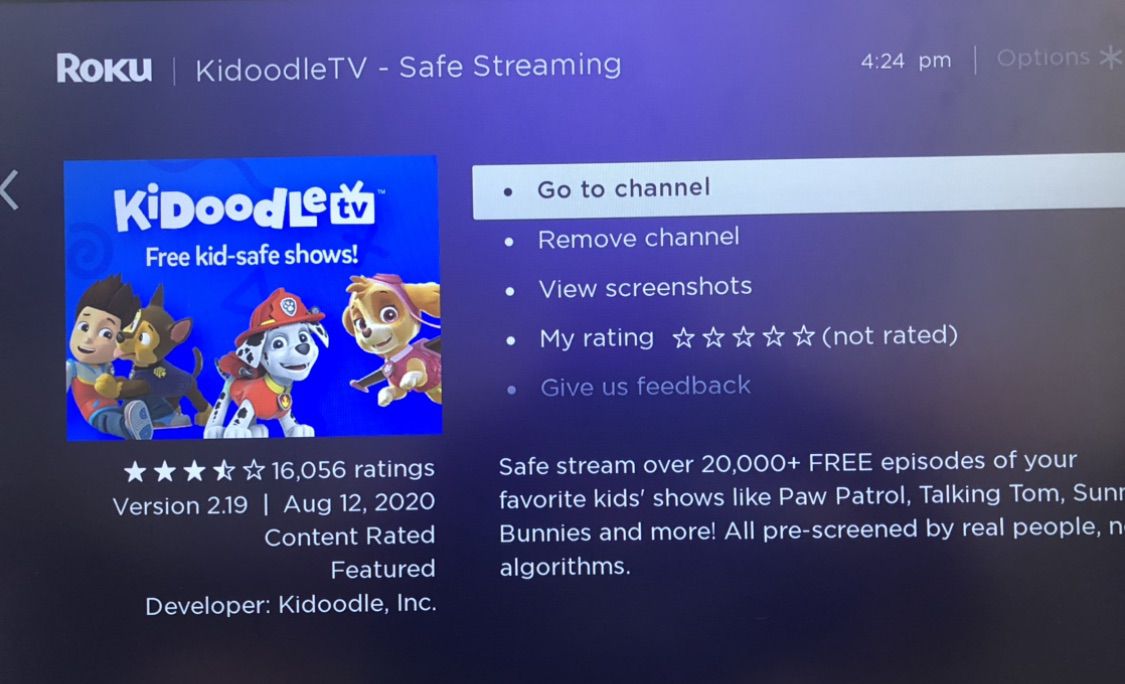
Jotkut kanavat ovat ilmaisia lisätä, kun taas maksulliset kanavat pyytävät sinulta maksua. Tietyt kanavat, kuten Netflix tai Hulu, vaativat maksullisen tilauksen käyttääkseen sisältöään.
Lisää kanavia Roku-mobiilisovelluksesta
Muista asentaa Roku-mobiilisovellus iOS:lle tai Androidille. Kun olet asentanut, voit käyttää tätä sovellusta Roku-kanavien hallintaan.
-
Avaa Roku-sovellus ja napauta Laitteet alavalikosta. Varmista, että sovellus on yhdistetty Roku-laitteeseen.
-
Napauta yhdistetyn Rokun alla Kanavat.
-
Alapuolella Kanavat -välilehti, näet luettelon tällä hetkellä asennetuista kanavista. Näpäytä . lisätäksesi kanavan Kanavakauppa.
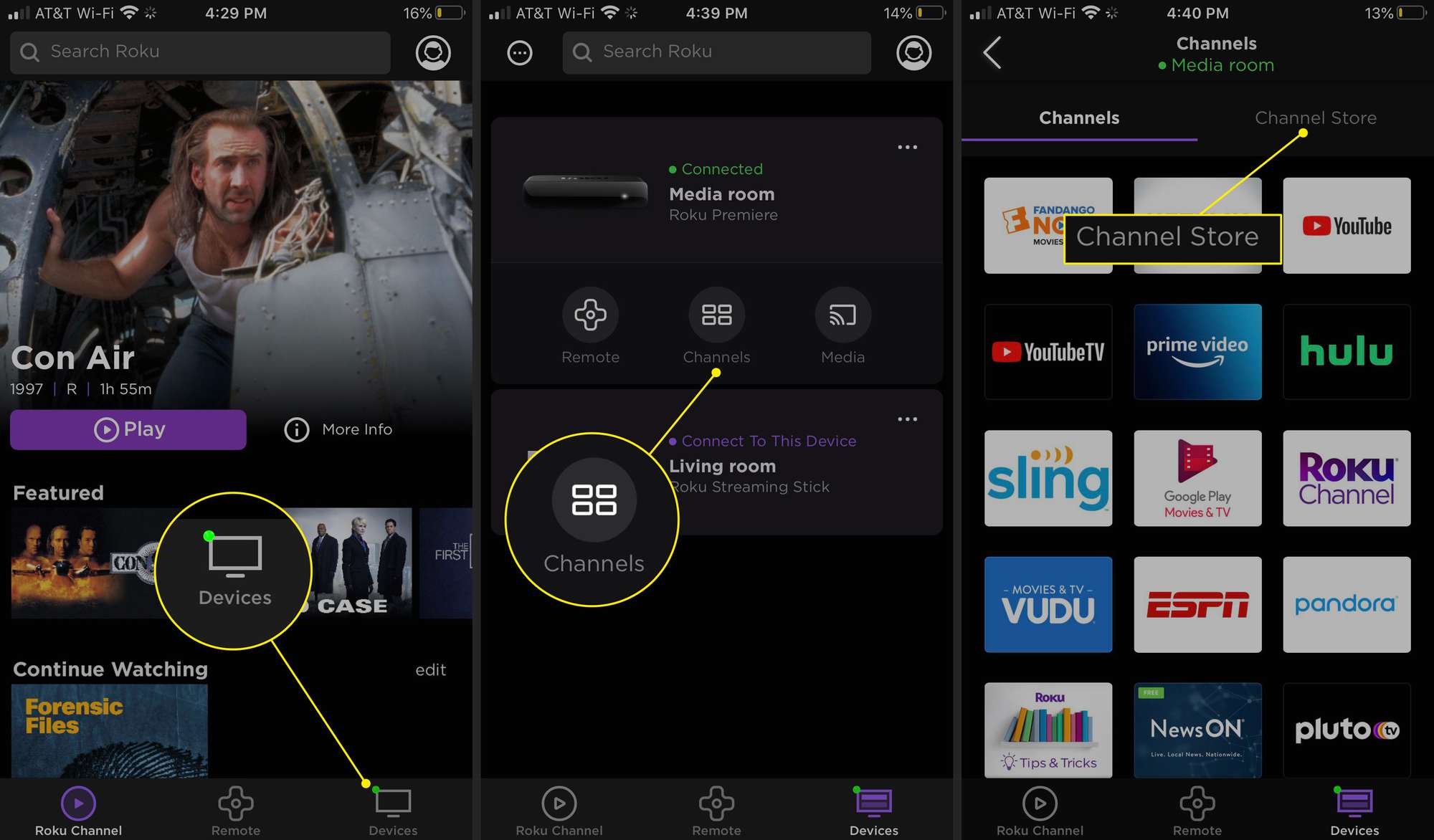
-
Selaa SuositeltavaHae Genrettai käytä Etsiä toiminto hakea asemaa nimellä.
-
Etsi kanava, jonka haluat lisätä, ja valitse sitten Lisätä.
-
näet a Kanava lisätty viesti. Valitse Okei.
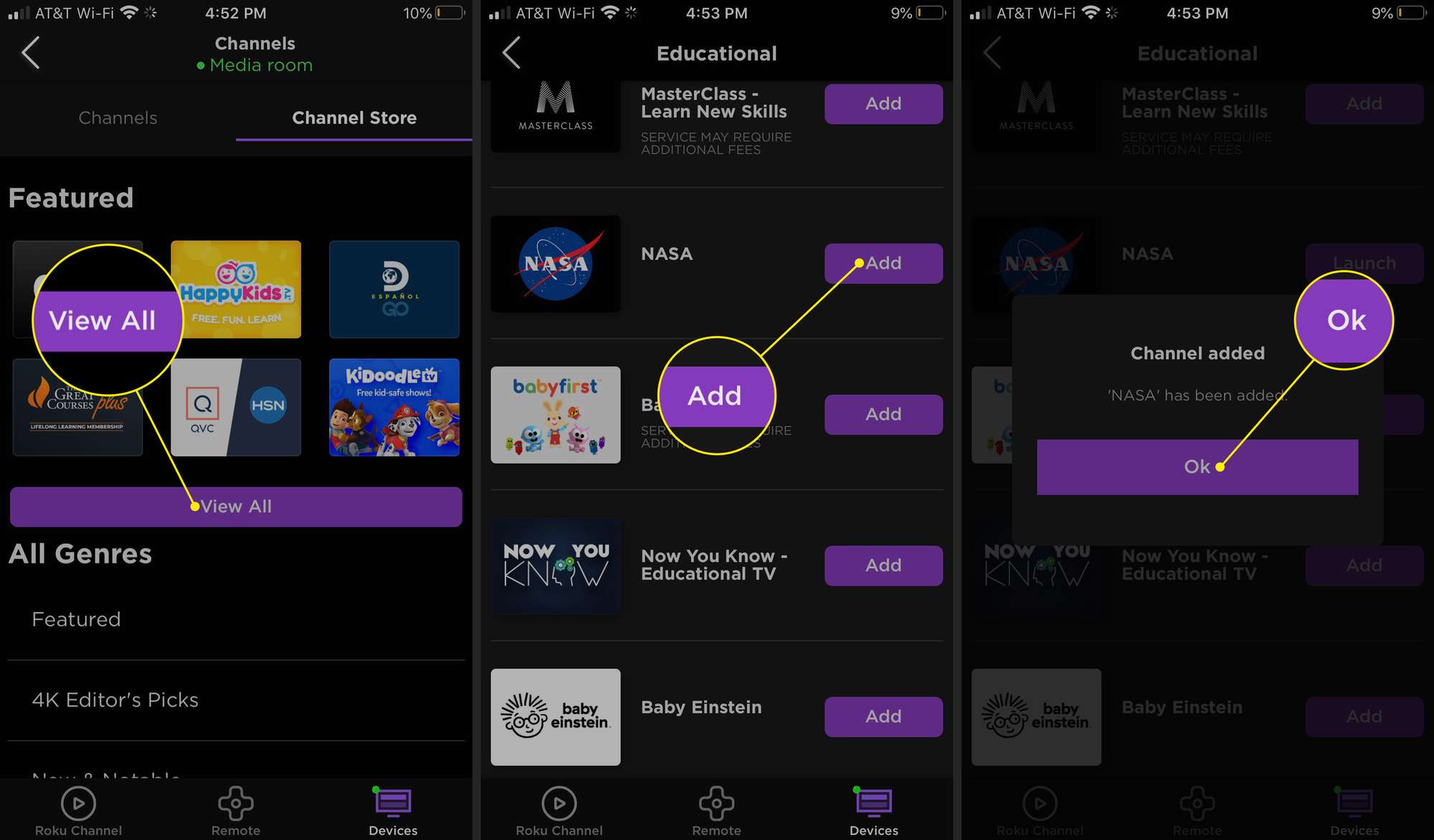
Roku-kanavien lisääminen verkkoselaimessa
Kanavien lisääminen tililtäsi Roku.comissa on helppoa.
-
Siirry osoitteeseen Roku.com ja kirjaudu sisään tilillesi.
-
Valitse tilisi kuvake oikeasta yläkulmasta ja valitse sitten Kanavakauppa.
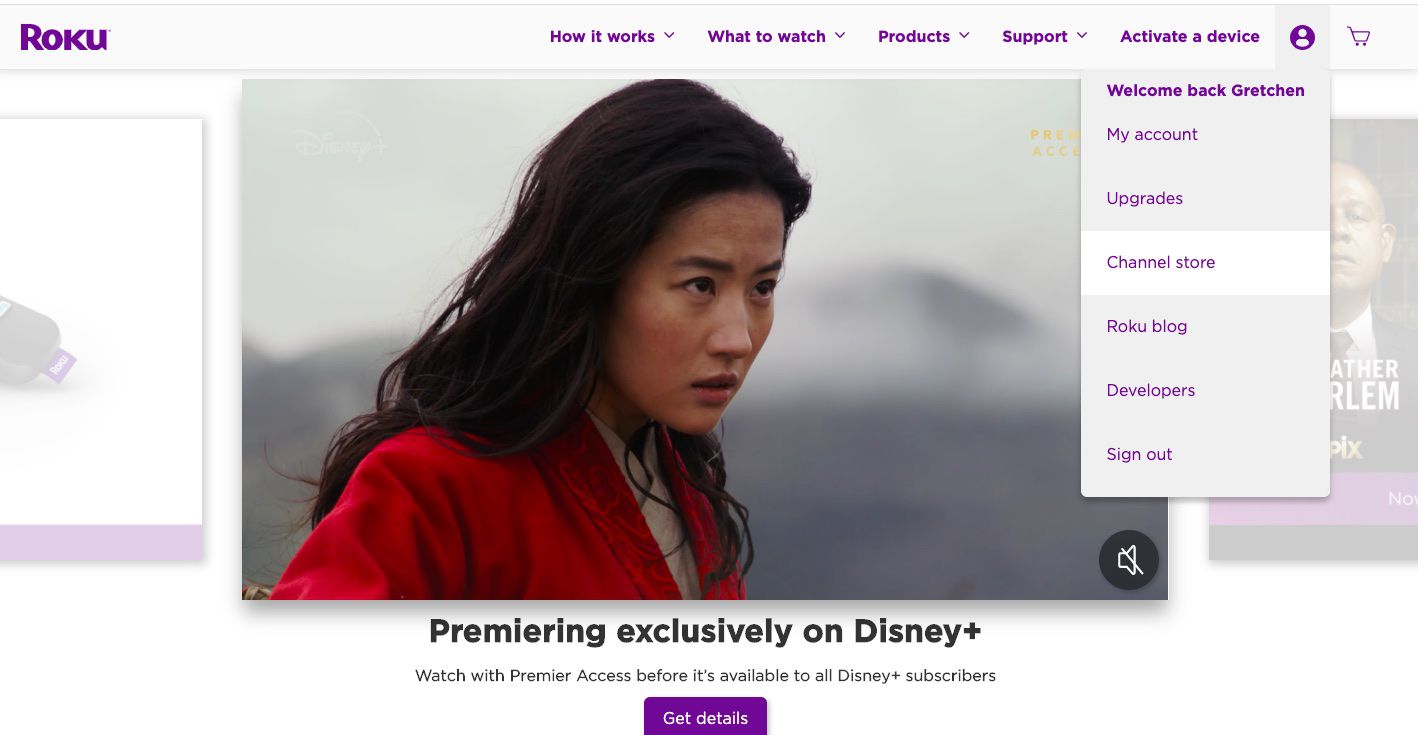
-
Selaa luokittain, mukaan lukien Teemat, matka, TV ja espanol, Suositeltavaja enemmän.
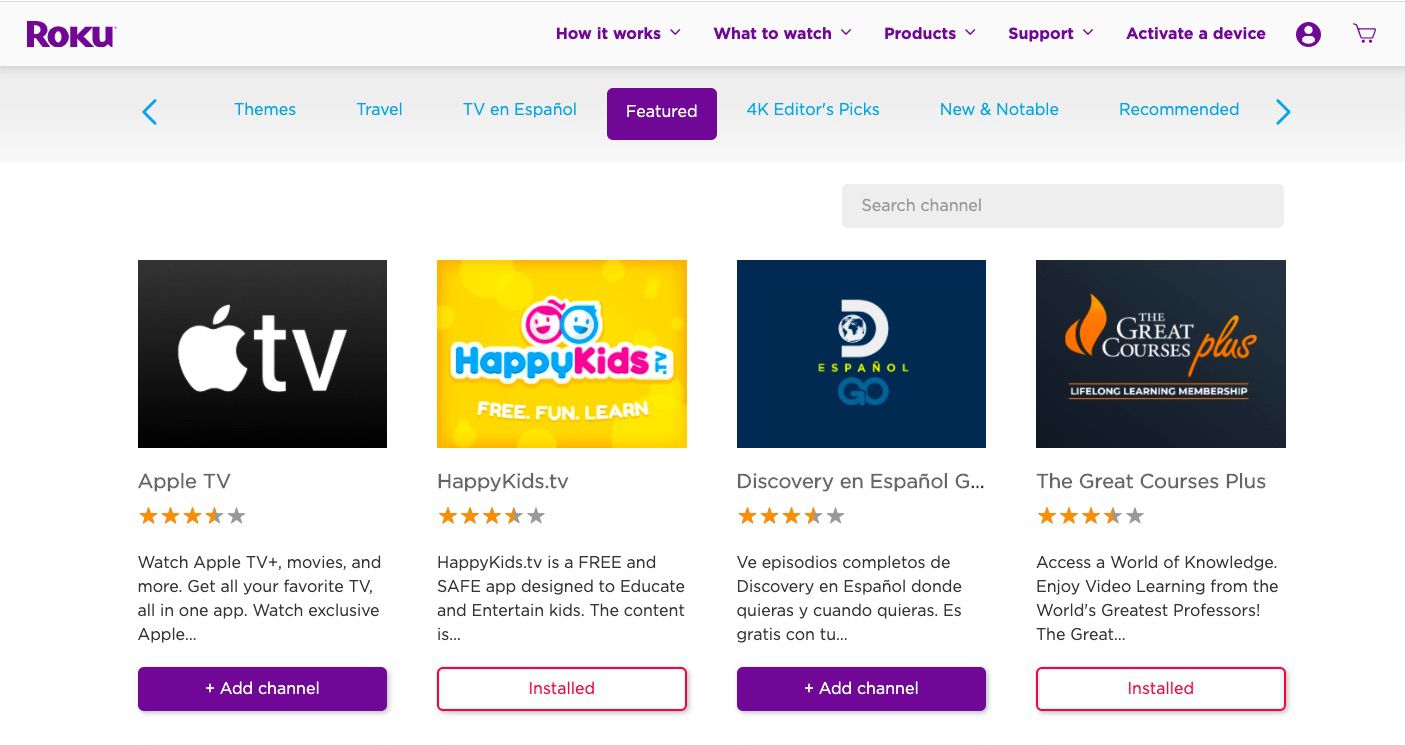
-
Etsi kanava, jonka haluat lisätä, ja valitse sitten Lisää kanava.
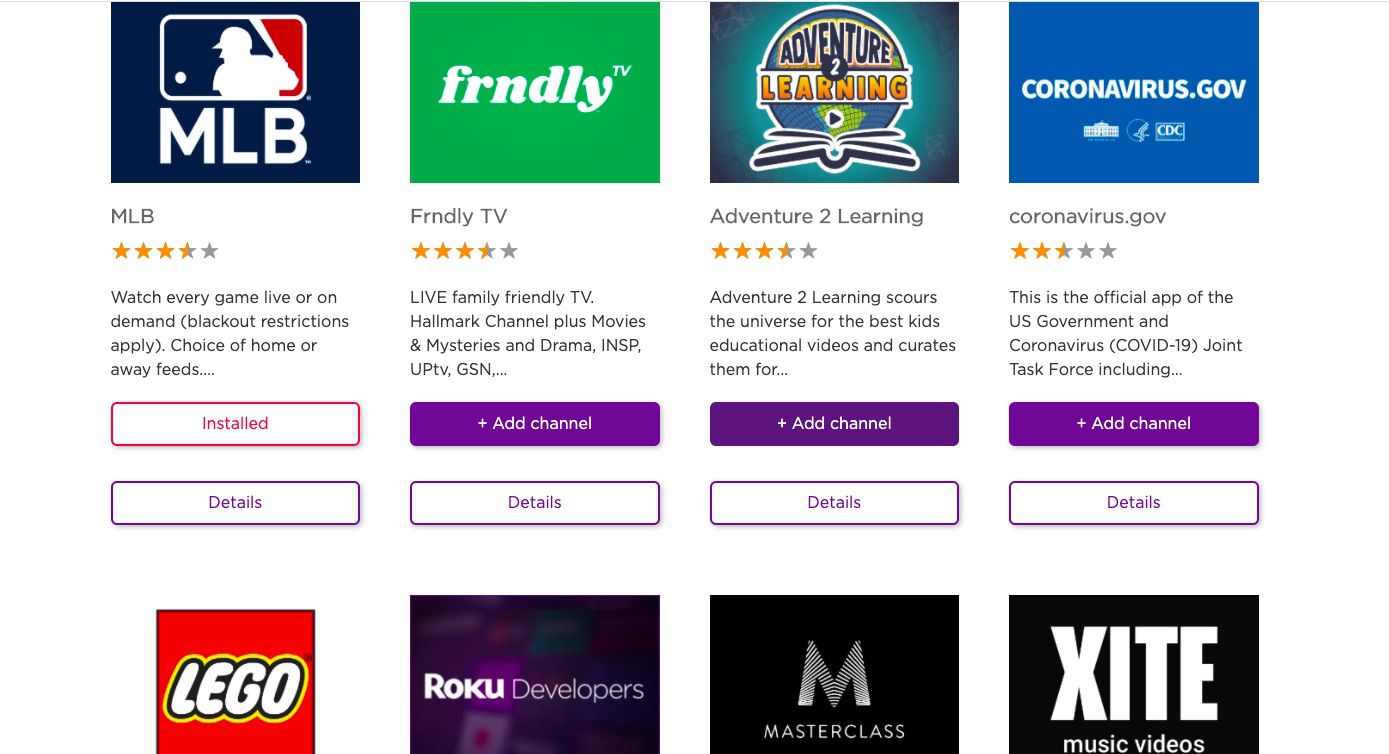
-
Sovellus asennetaan välittömästi ja näet vahvistusviestin näytölläsi.
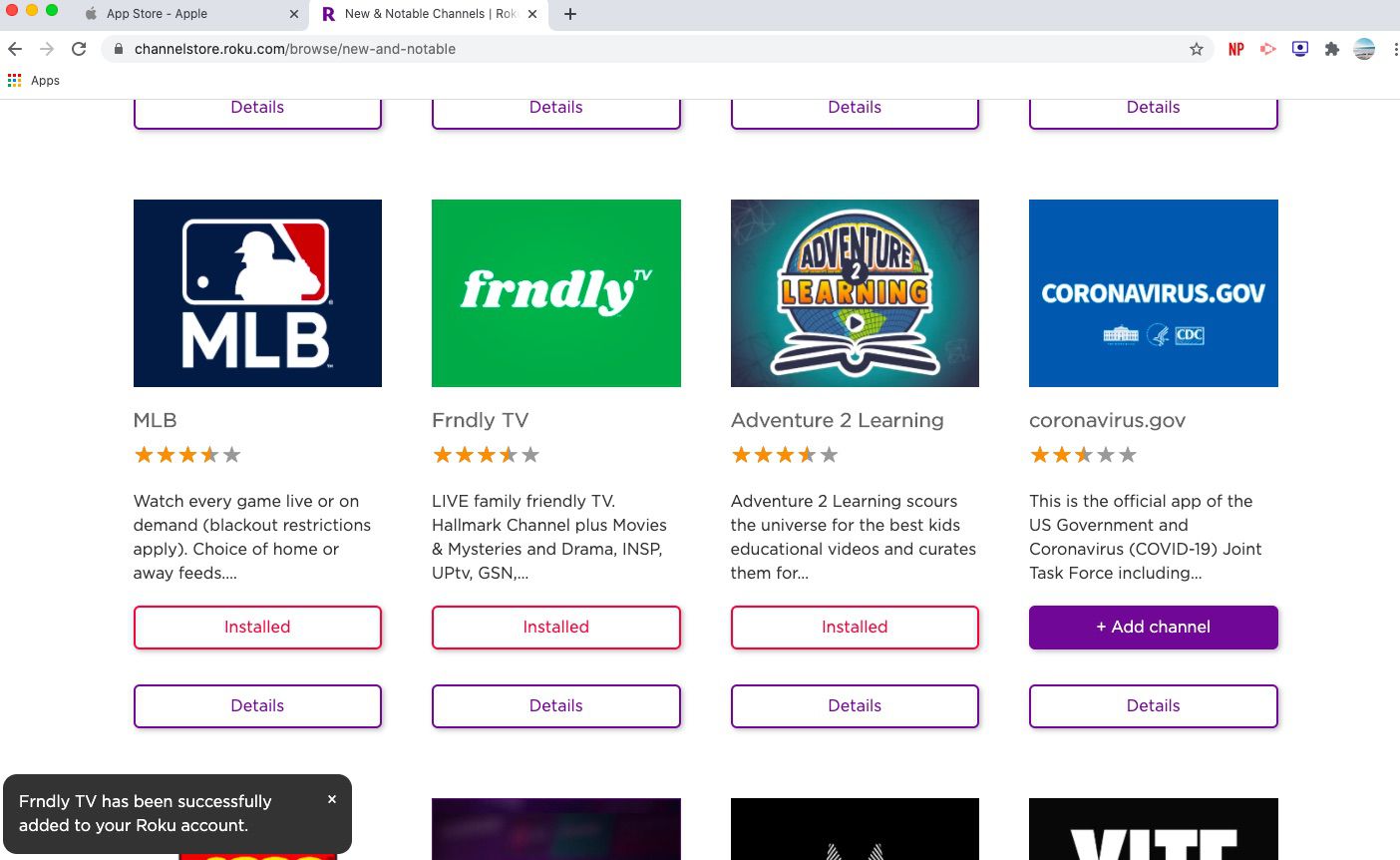
Lisää yksityisiä, sertifioimattomia kanavia Rokuun
Jos kanava on vielä testausvaiheessa, sitä pidetään yksityisenä tai «sertifioimattomana». Vaikka nämä kanavat eivät ole saatavilla Roku Channel Storessa, ne on mahdollista asentaa pääsykoodilla. Voit lisätä sertifioimattoman Roku-kanavan pääsykoodilla seuraavasti: Vaikka sertifioimattomista kanavista ei ole virallista luetteloa, Google «Roku Private Channels» löytää monia sertifioimattomia kanavia ja niiden pääsykoodeja.
-
Siirry osoitteeseen Roku.com ja kirjaudu sisään tilillesi.
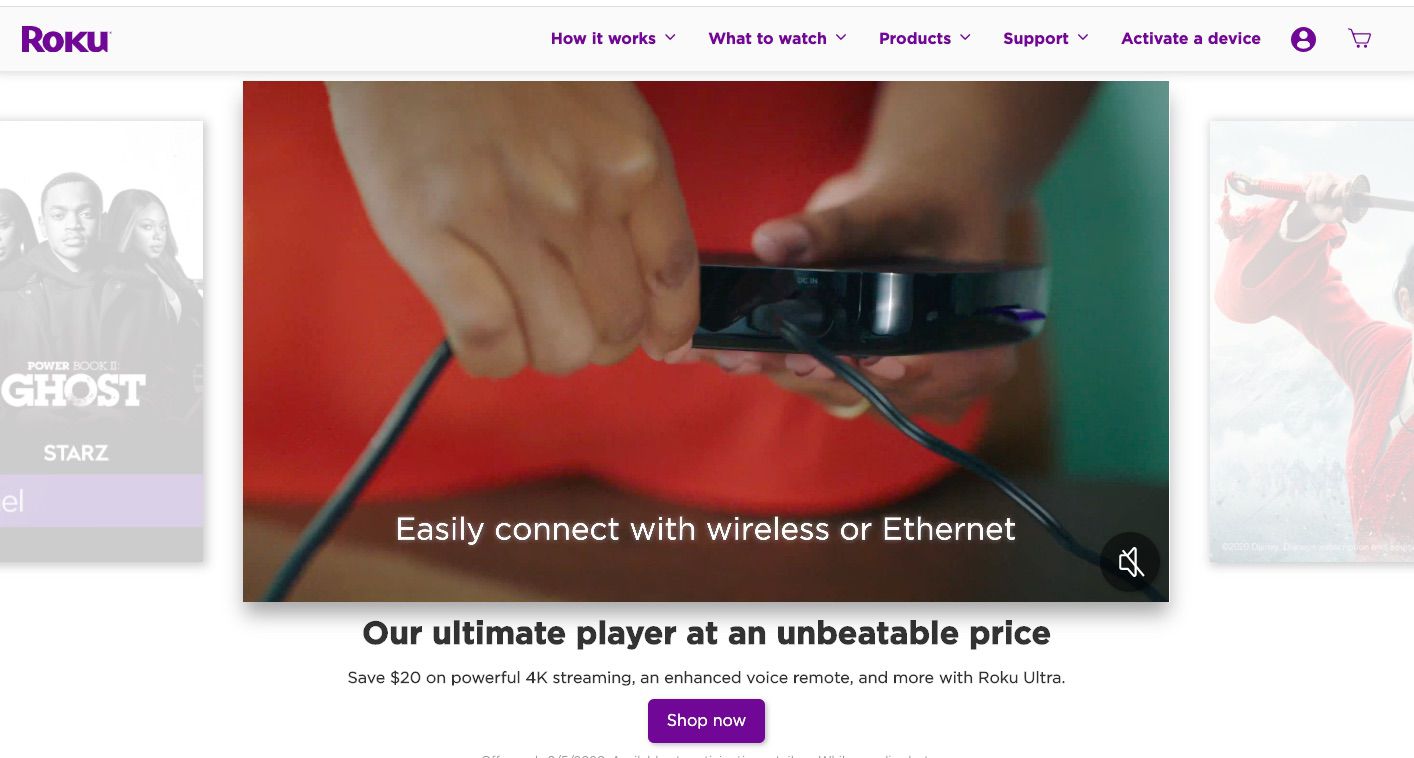
-
Valitse tilisi kuvake oikeasta yläkulmasta ja valitse sitten Minun laskuni.
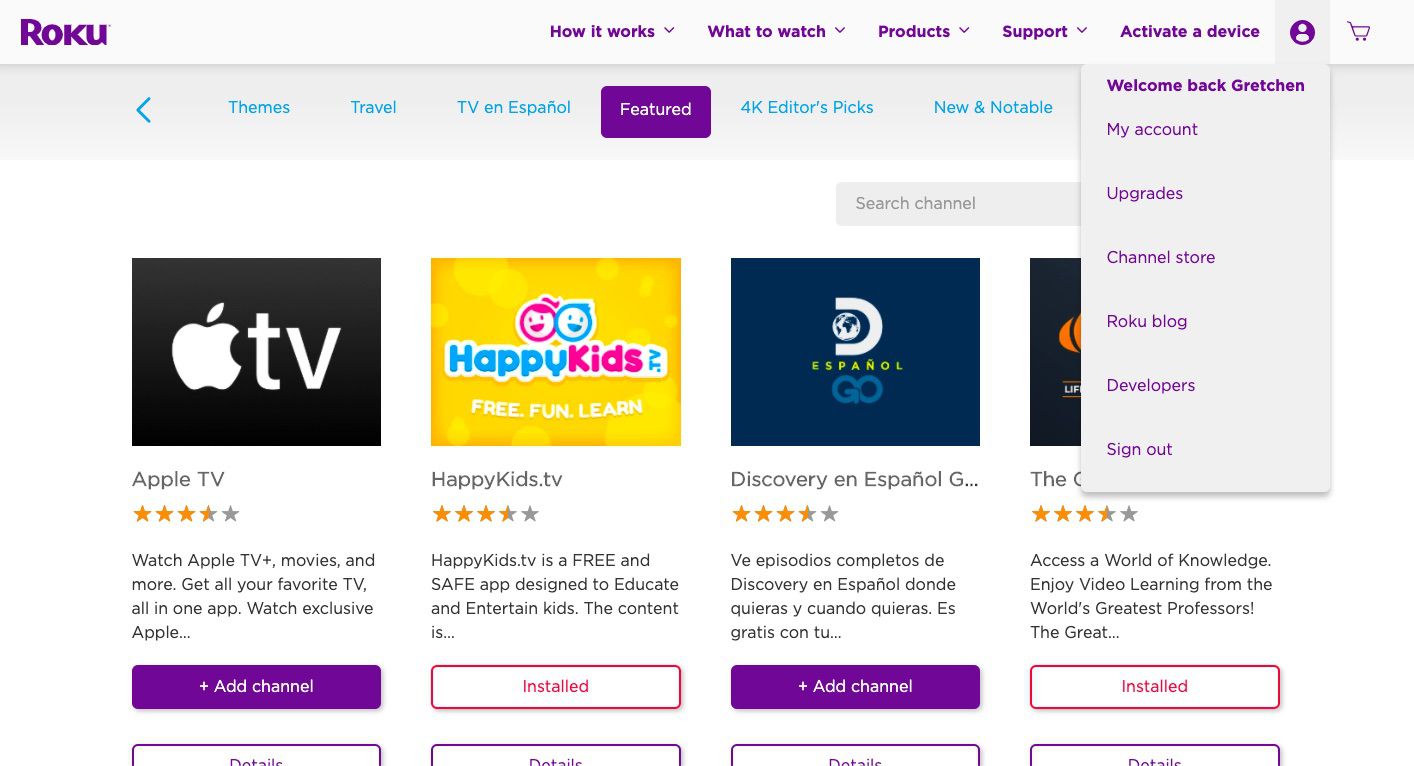
-
alla Hallitse tiliävalitse Lisää kanava koodilla.
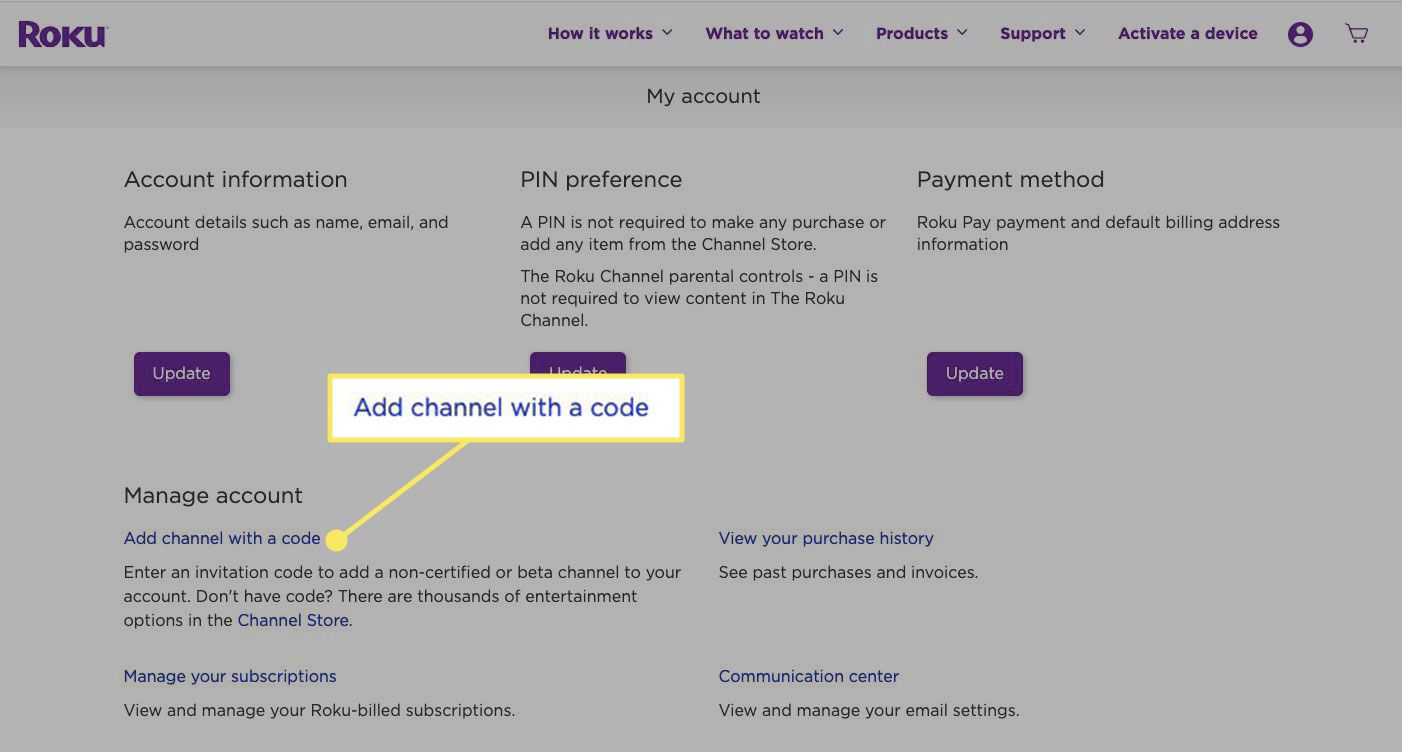
-
Syötä kanavan pääsykoodi ja valitse sitten Lisää kanava.
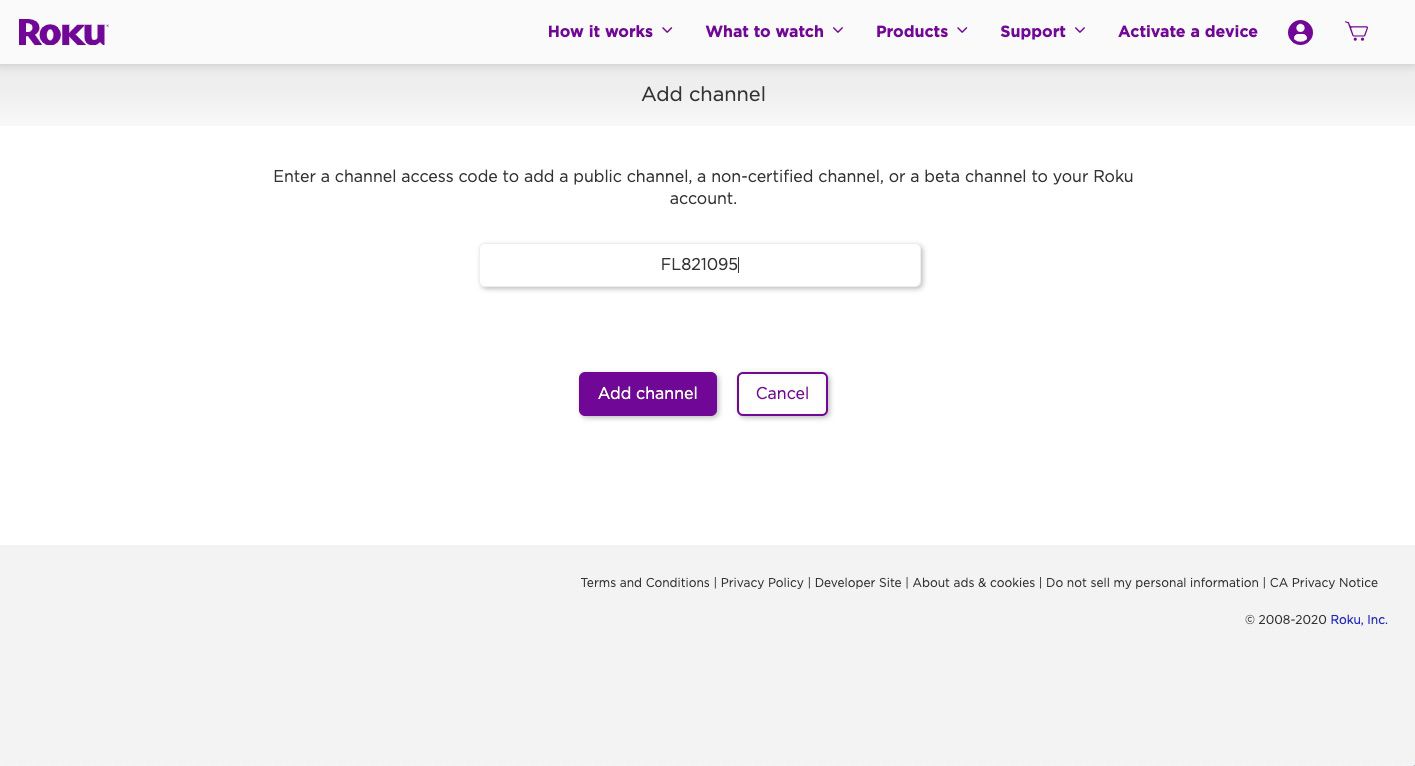
Tässä esimerkissä käytämme erämaakanavan koodia.
-
Näet varoitusviestin, jossa kerrotaan Rokun sertifioimattomia kanavia koskevat käytännöt. Valitse Okei Hyppää kyytiin.

-
Valitse vahvistusnäytöstä Kyllä, lisää kanava. Kanava lisätään kanavavalikoimaasi.
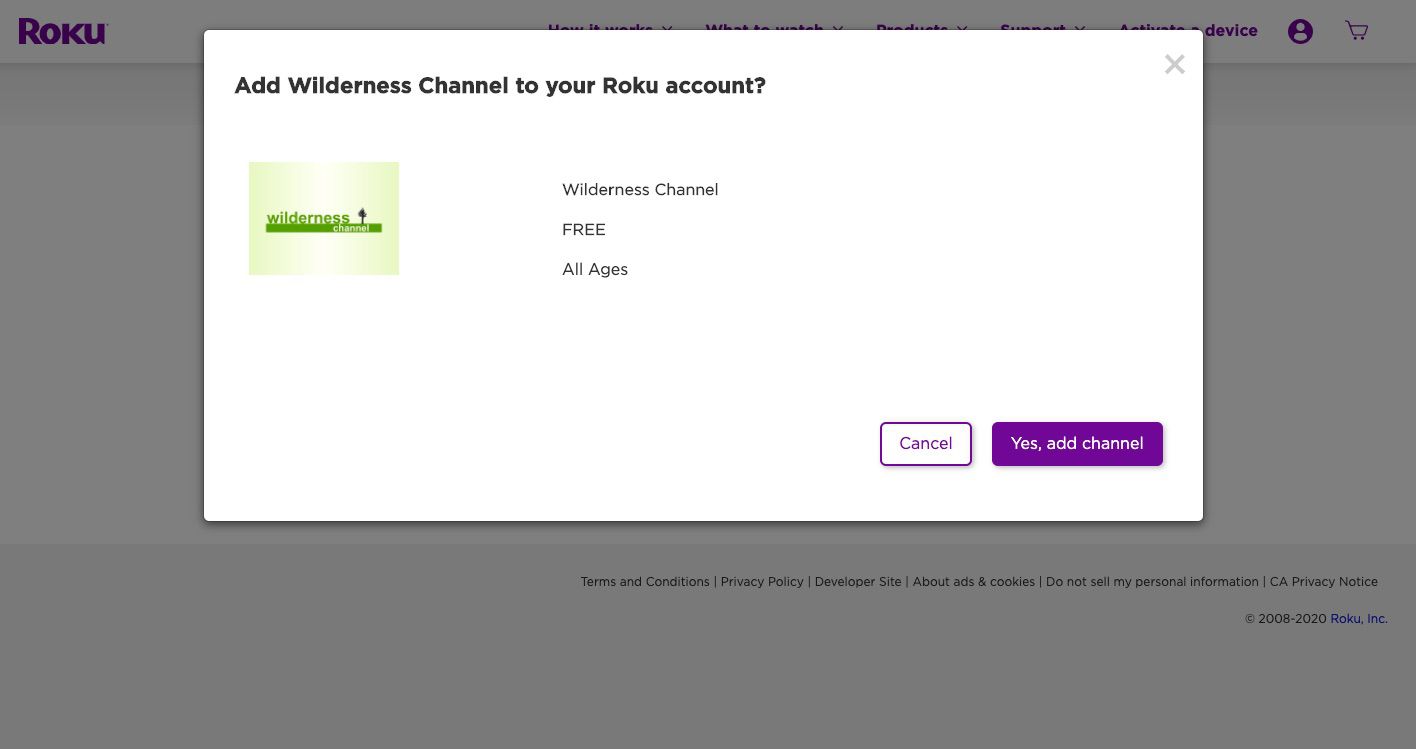
Roku ei ole vastuussa mistään sertifioimattoman kanavan veloittamista maksuista.
Rokusi kanavat. Poista
Kanavien poistaminen Roku-asetuksista on helppoa suoraan televisiosta tai Roku-mobiilisovelluksen kautta. Jos poistat kanavan, jolla on maksullinen tilaus, kuten Netflix, sinun on peruutettava tilauksesi palveluntarjoajan kautta.
Kanavan poistaminen Roku-laitteesta
-
Paina Roku-kaukosäätimessä Talo -painiketta päästäksesi Rokuun Talo näyttö.
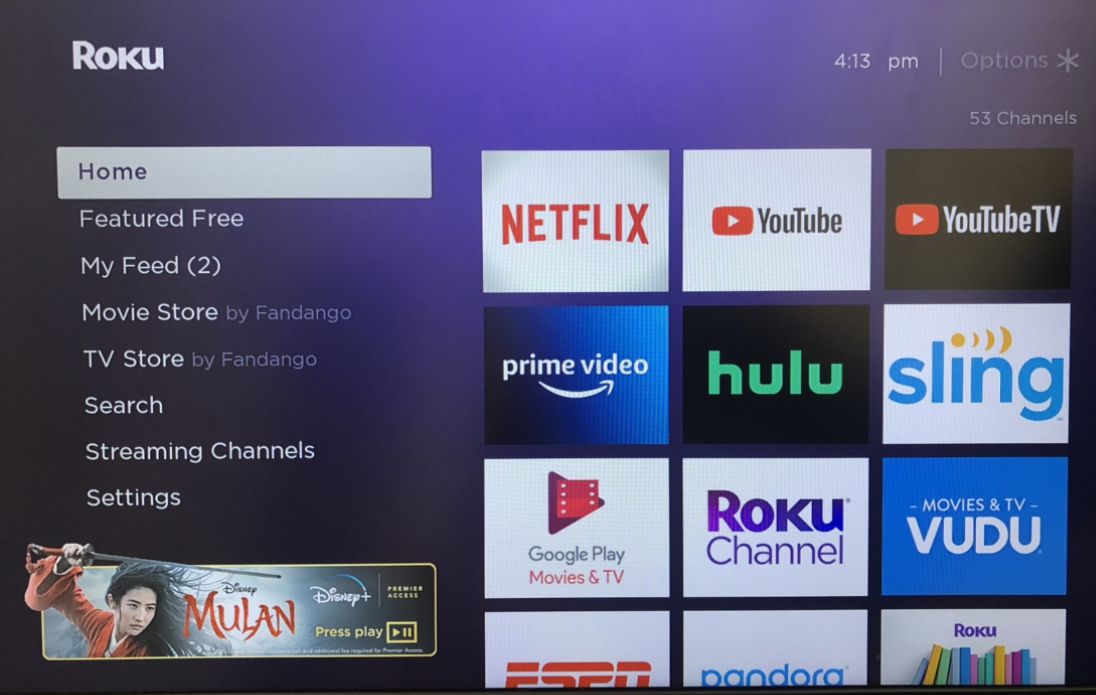
-
Siirry kanavalle, jonka haluat poistaa, ja valitse tähti kaukosäätimen painiketta ladataksesi kanavatiedot.
-
Valitse Poista kanavaja valitse sitten Poista uudelleen vahvistaaksesi.
Kanavan poistaminen Roku-sovelluksesta
-
Valitse Roku-sovelluksessa Laitteet > Kanavat.
-
Napauta ja pidä kanavaa, jonka haluat poistaa, ja napauta sitten Poista kanava.
-
Napauta Poista uudelleen vahvistaaksesi.